Tutorial de Creación de Agentes de Felo AI
Tutorial de Creación de Agentes de Felo AI: Desde la configuración básica hasta características avanzadas, 5 pasos simples para ayudarte a crear un asistente de IA profesional. Domina las técnicas de redacción de prompts, elige las herramientas adecuadas y maximiza la eficiencia laboral. Incluye demostraciones de ejemplo.
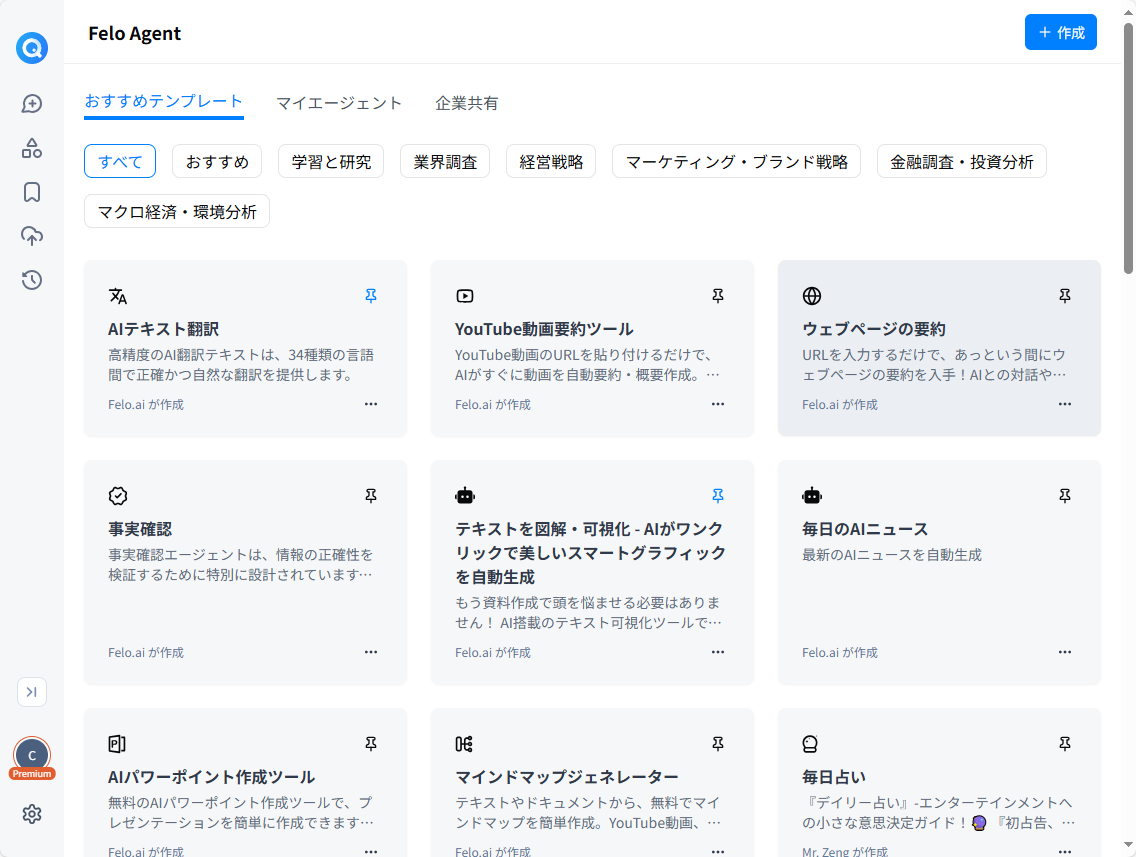
¡Bienvenido a la función de creación de Agentes Inteligentes de Felo AI! A través de este tutorial, aprenderás a configurar y crear un poderoso agente de IA paso a paso de acuerdo a tus necesidades específicas.
Agente Felo (Agente Felo AI) es una herramienta que combina instrucciones definidas por el usuario con herramientas inteligentes específicas, diseñada para ayudar a los usuarios a obtener rápidamente y con precisión la información que necesitan. Al integrar la tecnología de inteligencia artificial con las necesidades reales de empresas o individuos, puede realizar tareas de manera eficiente y estable en diversos escenarios, mejorando enormemente la eficiencia laboral y la conveniencia de la recuperación de información.
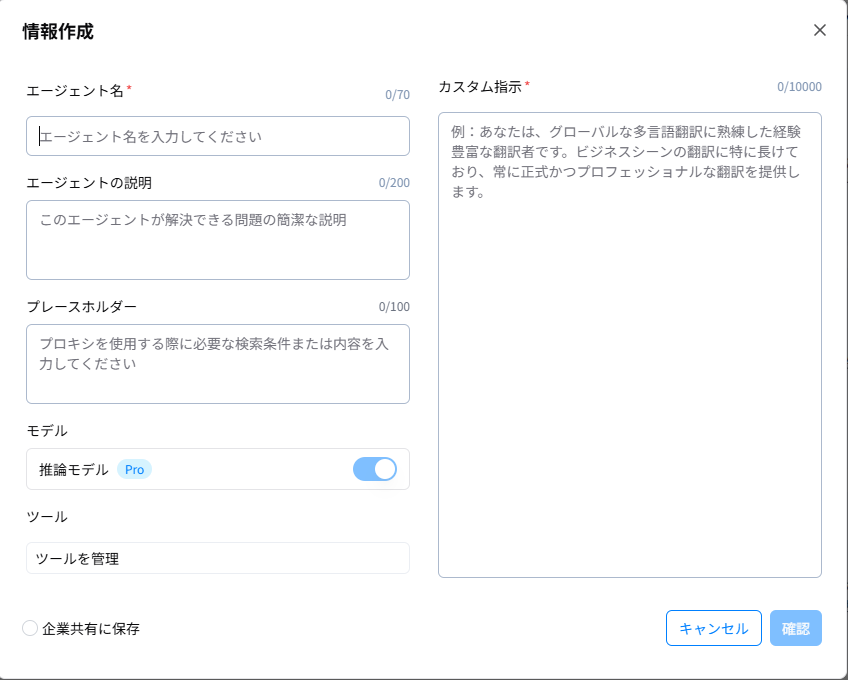
Paso 1: Completa la información básica del agente
Después de ingresar a la interfaz de creación del agente de IA, verás la siguiente información básica que necesita ser completada:
- **Nombre del Agente (Requerido)**- Descripción: Dale a tu agente de IA un nombre conciso y claro para facilitar su identificación y gestión.- Operación: Completa el cuadro de entrada debajo de 'Nombre del Agente', por ejemplo: 'Asistente de Copia de Marketing', 'Planificador de Viajes', 'Intérprete de Código'.
- Límite de Palabras: 0/70
- Descripción del Agente- Descripción: Describe brevemente las funciones principales de este agente de IA y qué problemas puede resolver.- Acción: Completa el cuadro de entrada a continuación 'Descripción del Agente', por ejemplo: 'Ayudar a los usuarios a generar publicaciones atractivas en redes sociales y textos publicitarios.' o 'Planificar rutas de viaje basadas en las preferencias del usuario.'
- Límite de Palabras: 0/200
- Marcador de Posición del Cuadro de Entrada- Descripción: Este es el aviso que se mostrará en el cuadro de entrada de chat cuando los usuarios interactúen con este agente, guiándolos para que ingresen la información necesaria.- Acción: Completa el cuadro de entrada a continuación 'Marcador de Posición del Cuadro de Entrada', por ejemplo: 'Por favor, ingresa las características de tu producto y el público objetivo' o 'Dime tu destino de viaje, tiempo y presupuesto.'
- Límite de Palabras: 0/100
Paso 2: Definir Instrucciones Básicas: Aviso Personalizado (Requerido)
Este es el paso más crítico en la creación de un agente de IA, ya que determina el comportamiento, el rol y las capacidades del agente.
- Solicitud Personalizada- Descripción: Aquí, necesitas decirle a la IA en detalle qué rol (Persona) debe desempeñar, qué tareas (Tarea) debe realizar, qué reglas o restricciones (Contexto/Restricciones) debe seguir y el formato de salida esperado (Formato de Salida).- Instrucciones:- Ingresa tus instrucciones en el área de texto más grande 'Solicitud Personalizada' a la derecha.- Ejemplo de Interfaz: 'Eres un traductor experimentado, competente en la traducción de varios idiomas a nivel mundial. Te especializas en trabajos de traducción en contextos empresariales, asegurando que las traducciones sean rigurosas y profesionales.'
- Consejos de Escritura:- Rol (Persona): Define claramente la identidad del agente, por ejemplo: 'Eres un analista de mercado senior', 'Eres un tutor amigable de programación en Python.'- Tarea: Define claramente el trabajo específico que el agente necesita completar, por ejemplo: “Analiza los datos del mercado proporcionados por el usuario y genera un informe”, “Explica el fragmento de código proporcionado por el usuario y señala áreas para optimización”.
- Contexto/Restricciones: Proporciona la información de fondo necesaria o limitaciones, por ejemplo: “El estilo del informe debe ser formal y objetivo”, “La explicación debe estar dirigida a principiantes, evitando términos demasiado técnicos”.
- Formato de Salida: Si hay requisitos específicos, se pueden especificar, por ejemplo: “Presenta los puntos clave en formato de lista con viñetas”, “Proporciona al menos tres soluciones diferentes”.- Límite de Palabras: 0/10000
Paso 3: Elegir Modelo
- **Modelo (Modelo de Inferencia Pro)**- Descripción: Elija el modelo de IA utilizado por el agente durante la operación. Se muestra en la interfaz como “Modelo de Inferencia Pro”, que generalmente representa un modelo más avanzado o de mayor rendimiento.- Operación: Por defecto, “Modelo de Inferencia Pro” está fijado como Claude 3.7; más opciones de modelos estarán disponibles pronto.
Paso 4: Gestionar y Seleccionar Herramientas
Los agentes de IA pueden mejorar sus capacidades integrando diversas herramientas, como búsqueda en internet, procesamiento de documentos, etc.
- Gestionar Herramientas- Acción: Haga clic en el botón 'Gestionar Herramientas' ubicado debajo de la barra 'Herramientas'. Esto abrirá una nueva interfaz que lista todas las herramientas disponibles.
- Seleccionar Herramientas Necesarias- Principio: 'Solo seleccione las herramientas necesarias para una ejecución de tareas fluida y eficiente.' Habilite las herramientas correspondientes según las tareas que su agente necesita completar.- Lista de Herramientas Disponibles:- Buscar en Internet: Permite al agente buscar información en internet, redes sociales, fuentes académicas, etc., para responder preguntas.- Recuperar Base de Conocimientos: Permite al agente obtener información del tema o base de conocimientos especificada para responder.
- Herramienta de Renderizado PPT: Permite al agente resumir automáticamente los resultados de búsqueda y generar documentos PPT.
- Herramienta de Sandbox de Código: Permite al agente ejecutar fragmentos de código en un entorno aislado de manera segura, soportando múltiples lenguajes de programación.
- Servicio MCP: Permite al agente llamar automáticamente al servicio MCP durante la ejecución.
- Leer Página Web: Permite al agente leer automáticamente texto, imágenes, videos y otro contenido de páginas web y proporcionar respuestas basadas en eso.
- Búsqueda de Imágenes: Permite al agente buscar automáticamente imágenes para ayudar a los usuarios a comprender mejor el problema.- Acciones: Para cada herramienta requerida, haga clic en el botón de interruptor en su lado derecho para activarla. Después de la selección, puede cerrar la interfaz de gestión de herramientas.
Paso 5: Guardar Configuraciones
- Confirmar Creación- Acción: Después de completar todas las configuraciones anteriores, haga clic en el botón 'Confirmar' en la esquina inferior derecha de la interfaz principal de creación.- Cancelar: Si desea abandonar los cambios, puede hacer clic en el botón 'Cancelar'.
Ejemplo de Creación de un Agente de IA: Asistente de Investigación de Mercado
Demostremos cómo configurarlo con un ejemplo específico:
-
Nombre del Agente: Asistente de Investigación de Mercado
-
Descripción del Agente: Asiste a los usuarios en la realización de investigaciones de mercado preliminares, recopilando tendencias de la industria e información sobre competidores.
-
Marcador de Posición del Cuadro de Entrada: Por favor, dígame la industria o el producto que desea investigar.
-
Mensaje Personalizado:
Eres un asistente profesional de investigación de mercado. Tu tarea es recopilar las últimas tendencias del mercado, los principales competidores, los puntos de dolor del consumidor y las oportunidades potenciales basadas en la industria o producto especificado por el usuario, utilizando tus herramientas.
Necesitas:
1. Resumir claramente la información recopilada.
2. Enumerar al menos 3 tendencias principales y 3 competidores principales en viñetas.
3. Si es posible, identificar una o dos necesidades no satisfechas del consumidor.
4. Mantener un tono objetivo y neutral.
Tu respuesta debe estar bien estructurada y ser fácil de leer. -
Modelo: Modelo de Inferencia Pro (mantenerlo activado)
-
Herramientas:
- Haga clic en 'Administrar herramientas'
- Active 'Buscar en Internet' (para obtener la información más reciente del mercado)
- Active 'Leer páginas web' (si necesita leer informes o artículos específicos en profundidad)
- (Seleccione otras herramientas según necesidades específicas, por ejemplo, si necesita analizar datos y luego generar un PPT, active 'Herramienta de renderizado de PPT')
- Cierre la interfaz de selección de herramientas.
-
Guardar configuraciones: Haga clic en 'Confirmar'.
¡Creación exitosa! ¡Ahora puede comenzar a interactuar con su agente de IA recién creado! Intente continuamente y optimice sus indicaciones y combinaciones de herramientas para liberar un mayor potencial de su agente de IA!
Comparta algunos Agentes Felo cuidadosamente elaborados y compartidos por fanáticos de Felo, facilitando su uso y referencia para otros entusiastas de Felo. Estas obras llevan la creatividad y la pasión de los fanáticos, con la esperanza de traer más inspiración a todos y hacer que la comunidad sea más activa y vibrante!
Asistentes de Traducción y Lenguaje
- Asistente de Traducción Japonés de CarTech
- Asistente de Traducción y Escritura en Inglés de CarTech
- Agente de Traducción en Inglés Americano
- Mi Asistente de Traducción en Inglés
- Traducción de Texto AI
- AI de Traducción Hangul
- Nombre del Agente
Matemáticas y Educación
- Entrenador de Aritmética de Escuela Primaria
- Entrenador de Matemáticas de Escuela Secundaria
- Entrenador de Matemáticas Universitarias
- Asistente de Matemáticas Compasivo
- Profesor de Matemáticas AI Gratuito
- Doctorado en Matemáticas AI
- Asistente AI Gratuito de Respuestas Fotográficas (Matemáticas)
- Robot de Resumen PDF
- Asistente Inteligente de Excel
Redacción de Artículos y Generación de Contenido
- HumanWriter X
- Tejedor de Historias
- Asistente de Contenido SEO AI (Gratis)
- Generador de Correos Electrónicos de Ventas
- Propuesta de Ventas PPT
- Herramienta de Creación de PowerPoint AI
- Asistente para la Creación de Documentos de Presentación 'Alquimista Rápido'
- Diagrama de Visualización de Texto - Generación de Gráficos Inteligentes Bonitos con un Clic de IA
- Generador de Mapas Mentales
Procesamiento de PDF y Documentos
- Asistente de Resumen de PDF
- Generador de Resumen de PDF
- Lectura Rápida de Documentos PDF
- Asistente de Resumen de Artículos de IA (Gratis)
- Resumen de Página Web
- Herramienta de Resumen de Video de YouTube
Apoyo en la Vida y Carrera
- Experto en Perspectivas de Amor
- Experto en Cuidado Psicológico
- Consultor de Diagnóstico y Estilo de Peinado AI (Gratis)
- Novia AI Aiko
- Asistente AI para Currículum (Gratis)
- Farmacéutico AI (Gratis)
- Verificación de Hechos
- Noticias Diarias de AI
- Fortuna Diaria
- Tarot AI
- Chat AI de Seto Kanna
Carreras de Caballos, Inversión y Análisis Empresarial
- Predicción de Carreras de Caballos AI (Gratis)
- Predicción de Carreras de Caballos de Okinawa AI (Gratis)
- Predicción de Carreras de Caballos de Pequeño Almacén AI (Gratis)
- Predicción de Carreras de Caballos de Hanshin AI (Gratis)
- Predicción de AI de Carreras de Caballos de Chuo (Gratis)
- Predicción de AI de Carreras de Caballos Central
- Predicción de Carreras de Caballos de Nagoya AI
- Informe de Investigación de Acciones
- Consulta de Información Empresarial
- Investigación de Conocimiento
- Informe de Análisis Empresarial Integral
Otros
¡Animamos a todos a compartir activamente los Agentes de IA que creen! Ya sea un Agente tipo herramienta poderoso o un Agente creativamente entretenido, estamos muy emocionados de ver sus obras. Al compartir, no solo pueden mostrar sus habilidades técnicas y creatividad, sino también comunicarse y aprender con amigos afines, explorando juntos las infinitas posibilidades de la IA.
